PDFのプロセスカラーを特色に変換してみよう
システム部のNです。
よく表紙等の仕事で、「C/M/Y/K(プロセスカラー)いずれかの色で置き換えて作成されたデータを特色で印刷する」といった作業を行う事があります。
その際PDF校正をする時に、「色の仕上がりをイメージしにくい」という問題があります。
今まではプロファイルを作成する、データから修正するなどしていましたが、その問題を解決してくれるのが、Acrobat Pro DCより追加された、PDF上のプロセスカラーを特色(スポットカラー)に変換するプリフライト機能です。
今回は例として「Y版=DIC132、M版=DIC595」となるように変換しながら説明していきたいと思います。
変換したいPDFを開き、「印刷工程」ツールから「プリフライト」を表示させ、「プリプレス、カラーおよび透明」メニューにして、スパナマークを選択。

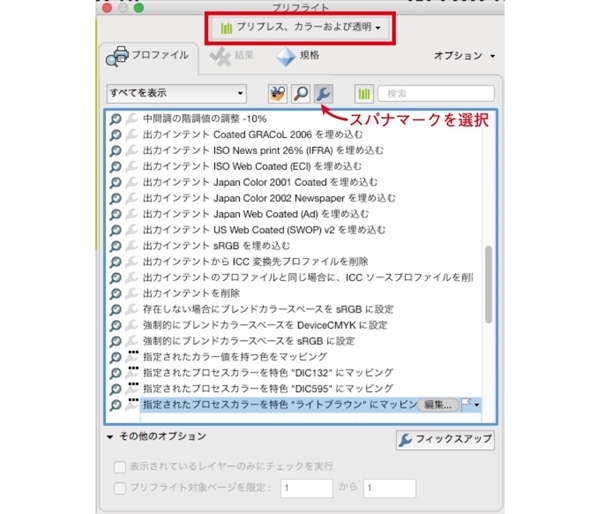
「カラースペース、特色、インキ」から「指定されたプロセスカラーを特色"ライトブラウン"にマッピング」を選択して、右上のオプションから「フィックスアップを複製」を選択。
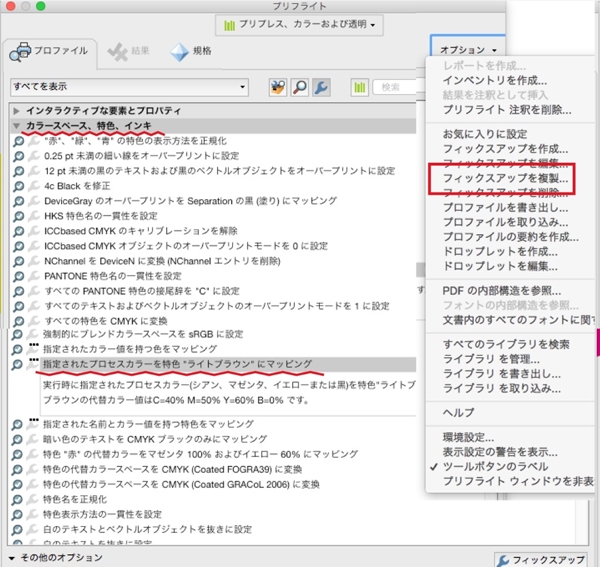
名前を特色名に変更(例:指定されたプロセスカラーを特色 "DIC132" にマッピング)して、右の欄の各項目を「変換先カラー名→DIC132」「変換先/代替カラーモデル→CMYK(%)」
「変換先/代替カラー値→74 / 0 / 60 / 0 」と設定してOKを押す。
(変換先/代替カラー値は、左からCMYKの順。ここではネット検索で調べた値を設定。)
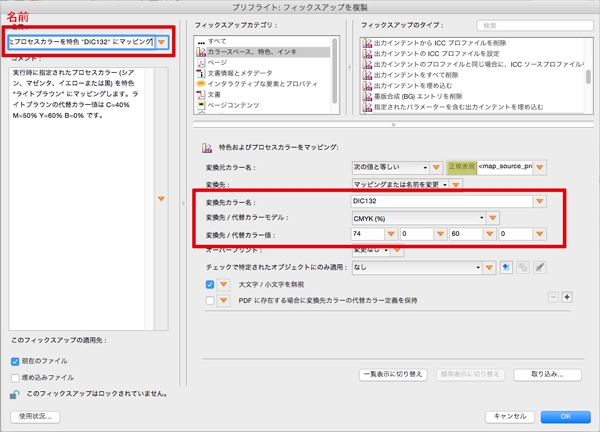
同じ様に「フィックスアップを複製」からDIC595版を作成
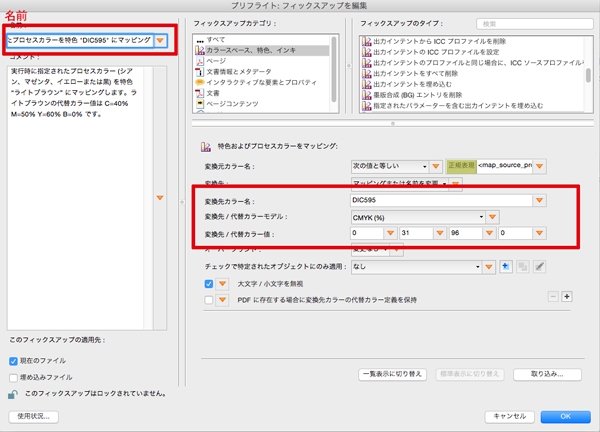
先ほど設定した「指定されたプロセスカラーを特色 "DIC132" にマッピング」を選択してフィックスアップ。
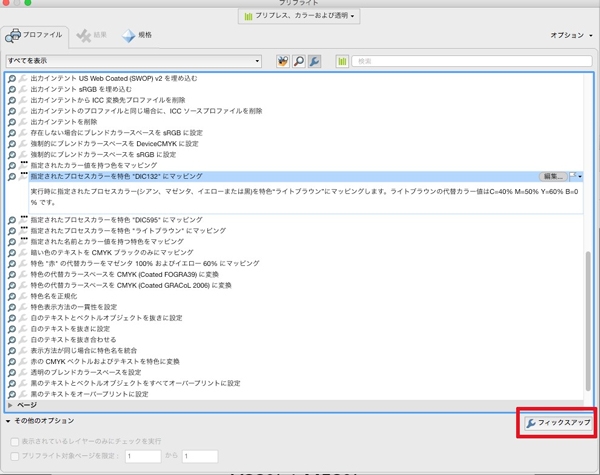
「Yellow」と入力(変換元となるプロセスカラー名)。
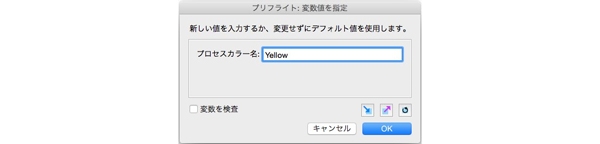
同じ様に「指定〜"DIC595" にマッピング」を選択してフィックスアップ。今度は「Magenta」と入力してPDFを保存。
特色に変換されたのが確認できれば完成です。
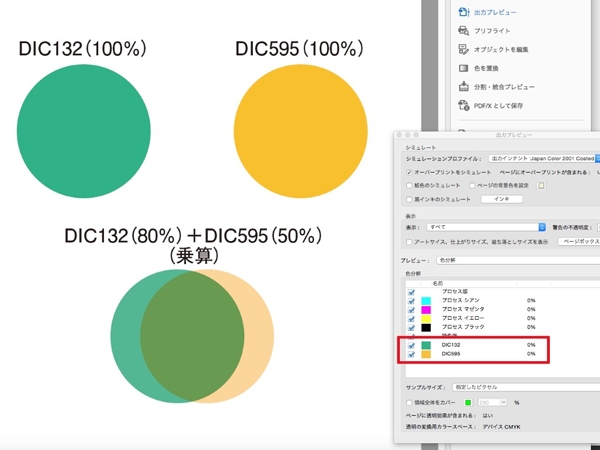
この機能を使えば、色違いパターンのPDFを画面上に並べて確認する事も可能です。
ただし、特色と透明効果の併用データは、RIP時に問題が起こる場合があり(影が消える・オーバープリントが抜き合わせになってしまう等)トラブルの元となります。
そのため、印刷を前提としたデータはCMYK(スポットカラー)で作成して、印刷時に特色を指定する方法が良いかと思われます。
今回紹介した機能は、あくまで色イメージの確認用としてお使いください。


